- ავტორი Jason Gerald [email protected].
- Public 2023-12-16 11:21.
- ბოლოს შეცვლილი 2025-06-01 06:06.
წვდომა არის მონაცემთა ბაზის მენეჯერის ინტერფეისი, რომელიც საშუალებას აძლევს მომხმარებლებს შეიტანონ სისტემაში Excel მონაცემთა ბაზის ერთი ან მეტი ნაწილი ისე, რომ მათ შეეძლოთ იპოვონ შესატყვისი თავიანთ ველებს შორის (ველებში). იმის გამო, რომ ერთი წვდომის ფაილი შეიძლება შეიცავდეს Excel- ის მრავალ ცხრილს, ეს პროგრამა ასევე შესანიშნავია Excel- ის დიდი რაოდენობის ინფორმაციის წვდომისათვის ან გასაანალიზებლად. თქვენ უბრალოდ უნდა შეასრულოთ რამდენიმე ძირითადი ნაბიჯი.
ნაბიჯი
ნაწილი 1 3 -დან: ემზადება Excel- ის იმპორტირებაში წვდომისათვის

ნაბიჯი 1. გახსენით ორივე პროგრამა კომპიუტერში
თქვენ უნდა შეიძინოთ და ჩამოტვირთოთ Microsoft Office გეგმა, რომელიც მოიცავს Excel- ს და Access- ს. ამის გაკეთება შეგიძლიათ მხოლოდ Microsoft- ის ვებსაიტის საშუალებით.
- პროგრამის გადმოტვირთვის დასრულების შემდეგ დააჭირეთ Windows- ში "დაწყება" და აირჩიეთ "ყველა პროგრამა".
- დააწკაპუნეთ "Microsoft Office" და ჩამოსაშლელ მენიუში აირჩიეთ "Access" (ან "Excel"). ალბათ Excel- ის ცხრილები იყო ელექტრონული ფოსტით ან გადმოწერილი საიტიდან. ფაილი გახსნის საოფისე პროგრამას თქვენს კომპიუტერში.
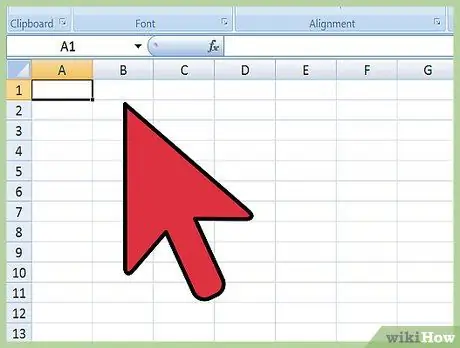
ნაბიჯი 2. გაასუფთავეთ Excel ცხრილები, სანამ წვდომას მოახდენთ მის წვდომამდე
თქვენთვის გასაადვილებლად, ჩვენ გირჩევთ რამდენიმე მარტივი ნაბიჯის გადადგმას Excel- ის ფაილის წვდომამდე. მთავარია, რომ მონაცემები იმპორტირებულ ცხრილებს შორის უნდა იყოს თანმიმდევრული.
- კარგი იდეაა დავრწმუნდეთ, რომ Excel- ის ცხრილის პირველი სტრიქონი შეიცავს სვეტის სათაურებს (ან უჯრედის სახელებს) და გასაგები და ადვილად გასაგები. მაგალითად, ადამიანთა გვარების შემცველი სვეტისთვის ჩვენ გირჩევთ, რომ მიუთითოთ სვეტის სათაური "გვარი". მიაწოდეთ მკაფიო და ზუსტი სათაურები, რათა გაუადვილდეს Excel- ის ერთი ფურცლის სვეტის სათაურის სხვას შეთავსება.
- წვდომა საშუალებას გაძლევთ დააკავშიროთ ორი ან მეტი ველი მრავალ სამუშაო ფურცელს შორის. თქვით, რომ გაქვთ Excel სამუშაო ფურცელი, რომელიც შეიცავს სახელფასო ინფორმაციას. ეს ცხრილი შეიცავს პირის სახელსა და გვარს, მისამართს და ხელფასის ოდენობას. თქვით, რომ გსურთ შეადაროთ ფურცელი Excel- ის მეორე ფურცელზე, რომელიც შეიცავს ინფორმაციას ფინანსური წვლილის კამპანიის შესახებ. ეს მეორე ფურცელი შეიცავს პირის სახელს, მისამართს და შემოწირულობას. წვდომა საშუალებას გაძლევთ შეადაროთ ერთი სვეტის სათაური მეორეს. მაგალითად, შეგიძლიათ დააკავშიროთ სახელების სათაურები, რომ ნახოთ ერთი და იგივე სახელით ორივე მონაცემთა ბაზაში.
- დაასკანირეთ Excel ფურცელი, რათა დარწმუნდეთ, რომ თითოეული ტიპის მონაცემები ერთნაირად არის დამუშავებული და გაასუფთავეთ იგი წვდომის შემოტანამდე. ეს არის ის, რასაც წვდომაში უწოდებენ "ურთიერთობას". მაგალითად, თუ თქვენი სახელფასო ცხრილი შეიცავს პირველ, ბოლო და შუა საწყის სახელებს ერთ სვეტში, მაგრამ მეორე ცხრილში მოცემულია მხოლოდ პირველი სახელები ცალკეულ სვეტებში, წვდომა არ აჩვენებს შესატყვისებს. სვეტი/ველის სათაურები ზუსტად უნდა ემთხვეოდეს.
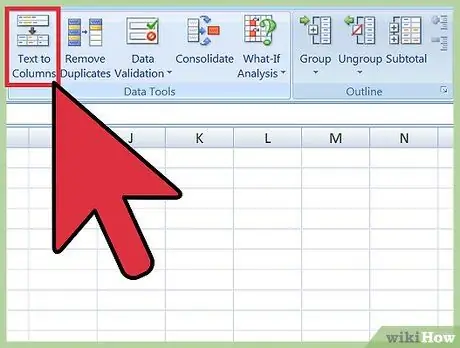
ნაბიჯი 3. გაყავით ინფორმაცია სვეტებში Excel- ში
ამ პრობლემის გადასაჭრელად, ინფორმაცია უნდა გაიყოს სვეტებში Excel- ში, ისე რომ არ გამოიწვიოს Access- ში "არ ემთხვევა".
- მაგალითად, თქვენ შეგიძლიათ გაყოთ სახელი, შუა საწყისი და გვარი ისე, რომ თითოეულ მათგანს ჰქონდეს საკუთარი სვეტი. თუ მეორე სამუშაო ფურცელი ანალოგიურად არის სტრუქტურირებული, როდესაც თქვენ აკავშირებთ, ვთქვათ, გვარს Access- ში, მატჩის შედეგები გამოჩნდება იმავე სახელებისთვის.
- Excel- ში სვეტის გაყოფისთვის, მონიშნეთ სვეტი, რომელსაც აქვს ინფორმაცია, რომლის გაყოფა გსურთ. დააწკაპუნეთ "მონაცემების" მონაცემებზე Excel პროგრამის ინსტრუმენტთა პანელზე. დააწკაპუნეთ "ტექსტი სვეტებზე". ჩვეულებრივ, თქვენ ირჩევთ "შეზღუდულ" ვარიანტს. დააწკაპუნეთ შემდეგზე (შემდეგი).
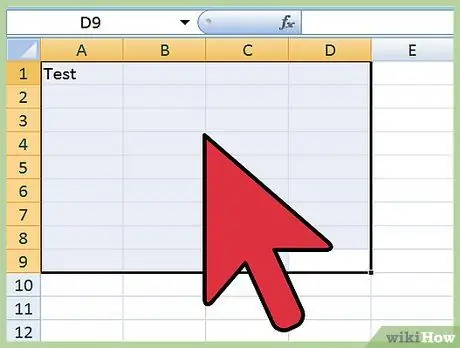
ნაბიჯი 4. განაგრძეთ ოსტატის გამოყენება კონვერტაციის სვეტების გასანაწევრებლად
ახლა თქვენ მზად ხართ განახორციელოთ ინფორმაციის გაყოფა ერთ სვეტში რამდენიმე სვეტად.
- შეარჩიეთ, თუ როგორ უნდა "განისაზღვროს" მონაცემები სვეტში. ანუ, სვეტში არსებული თითოეული ინფორმაცია გამოყოფილია რაღაცით. ჩვეულებრივ, ეს გამყოფი არის სივრცე, მძიმით ან მძიმით. ხშირად ეს ინფორმაცია უბრალოდ არის სივრცეში გამოყოფილი. მაგალითად, შემდეგ მაგალითში თქვით, რომ სახელი "ბუდი ა. დოდო" ერთ სვეტშია. სახელი (ბუდი) და ინიციალები A. გამოყოფილია ინტერვალით. დოდოს გვარი და ინიციალები A. ასევე სივრცეში გამოყოფილია. ასე რომ, შეარჩიეთ სივრცე გამოყოფილ ოსტატში.
- დააწკაპუნეთ შემდეგზე, შემდეგ დაასრულეთ (დასრულებულია). პროგრამა ბუდის, ა. და დოდოს გამოყოფს სამ სვეტად. შემდეგ შეგიძლიათ ამ ახალ სვეტებს მიანიჭოთ ახალი სათაურები, რომ მიუთითონ ინფორმაციის ტიპი (გვარი, სახელი და ა.შ.) უმჯობესია პირველ რიგში შექმნათ რამდენიმე ცარიელი სვეტი გაყოფილი მონაცემების მარჯვნივ ისე, რომ მონაცემები აიძულა ახალ ცარიელ სვეტამდე (ნაცვლად -სვეტების გადაწერის ნაცვლად, რომელიც უკვე შეიცავს ინფორმაციას).
3 ნაწილი 2: Excel- ის იმპორტი წვდომაში
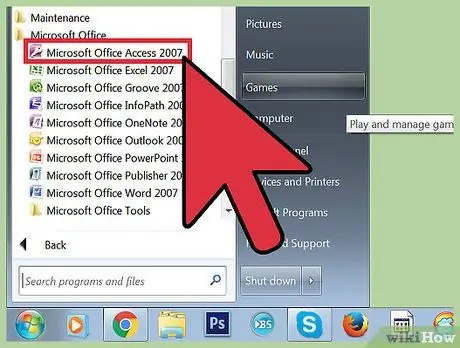
ნაბიჯი 1. გახსენით Access პროგრამა თქვენს კომპიუტერში
გადადით კომპიუტერის პროგრამის მენიუში. გადადით Start მენიუში, შეარჩიეთ Microsoft Office და დააჭირეთ Microsoft Access. თქვენ უნდა გახსნათ ახალი ცარიელი წვდომის მონაცემთა ბაზა, რომ შეძლოთ Excel- ის იმპორტი.
- აირჩიეთ "ცარიელი დესკტოპის მონაცემთა ბაზა" ახალი მონაცემთა ბაზის შესაქმნელად Access პროგრამაში.
- დაარქვით მას ახალი სახელი თუ გინდათ. დააჭირეთ "შექმნა" (შექმნა).
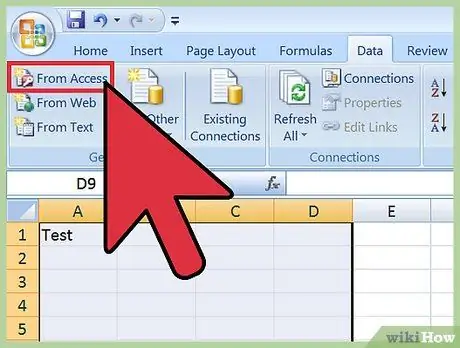
ნაბიჯი 2. Excel- ის იმ ცხრილის იმპორტი Access- ში
შემდეგი ნაბიჯი არის Excel ცხრილის (ერთი ან მეტი) გადატანა Access მონაცემთა ბაზაში.
- დააწკაპუნეთ "გარე მონაცემები" ინსტრუმენტთა პანელზე ერთხელ Access მონაცემთა ბაზის მენეჯერში. აირჩიეთ "Excel". წვდომის ზოგიერთ ვერსიაში ეს ფუნქცია შეგიძლიათ იხილოთ ინსტრუმენტთა პანელში "ფაილის" დაჭერით და "გარე მონაცემების მიღება".
- როდესაც "ფაილის სახელი" გამოჩნდება, დააწკაპუნეთ "დათვალიერებაზე", რომ იპოვოთ Excel ფურცელი თქვენს კომპიუტერში.
- შეინახეთ ყუთი, რომელშიც ნათქვამია: "შეიტანეთ წყაროს მონაცემები ახალ ცხრილში მიმდინარე მონაცემთა ბაზაში" მონიშნული. ეს პარამეტრი ნაგულისხმევია.
- როდესაც იპოვით ცხრილს, რომლის შემოტანა გსურთ თქვენს კომპიუტერში, დააწკაპუნეთ მასზე. დააწკაპუნეთ "OK". ეს ნაბიჯი მიგიყვანთ ოსტატთან Excel- ის იმპორტირებისთვის Access- ში.
მე -3 ნაწილი 3 - დან: ოსტატის გამოყენება იმპორტის პროცესის დასასრულებლად
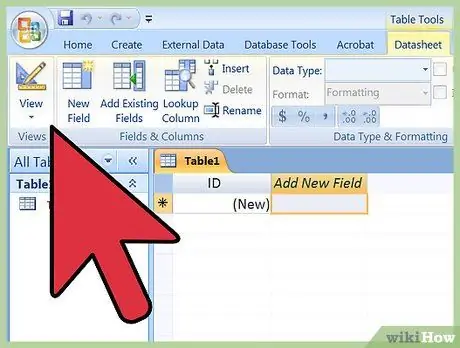
ნაბიჯი 1. გაიარეთ ნაბიჯები ოსტატში, რომელიც გამოჩნდება Access- ში
ცხრილების იმპორტის პროცესის დასასრულებლად, დაასრულეთ ნაბიჯები ოსტატში.
- შეარჩიეთ სამუშაო ცხრილი Excel- ის ცხრილში, რომლის იმპორტიც გსურთ. თუმცა, ზოგჯერ ადამიანები ქმნიან მრავალ გვერდს ერთ Excel- ის ცხრილში, რომელთა ნახვა შესაძლებელია ცხრილის ბოლოში არსებულ ეტიკეტებზე დაჭერით. თუ ასეა, თქვენ უნდა უთხრათ Access ოსტატს არჩეული სამუშაო ფურცელი. დააწკაპუნეთ შემდეგზე.
- მომდევნო გვერდზე არის ყუთი, რომელიც ეკითხება, აქვს თუ არა Excel ფურცლის პირველ რიგს სვეტის სათაურები. ეს ნიშნავს, რომ ცხრილების ის სტრიქონები, რომლებიც წარმოადგენენ მონაცემებს თითოეულ სვეტში (მაგ. გვარი, მისამართი, ხელფასი და ა.შ.) ჯერ უნდა გაიწმინდოს, რათა დარწმუნდეთ, რომ პირველი სტრიქონი არის სვეტის სათაური. შემდეგ, შეამოწმეთ "დიახ, რომ პირველი სტრიქონი შეიცავს სვეტის სათაურებს" (დიახ, პირველი სტრიქონი შეიცავს სვეტის სათაურებს). ეს არის უმარტივესი გზა. დააწკაპუნეთ შემდეგზე.
- თუ თქვენი პირველი სტრიქონი არ შეიცავს სვეტის სათაურებს, მომდევნო გვერდზე გკითხავთ, გსურთ თუ არა დაასახელოთ რას ეძახიან "ველები" Access- ში (ეს არის სვეტების სათაურები). თუ თქვენ არ შეავსეთ თითოეული ეს ველი მკაფიო და ადვილად დასამახსოვრებელი სახელებით იმპორტამდე (რეკომენდებულია), თქვენ ამას აკეთებთ აქ.
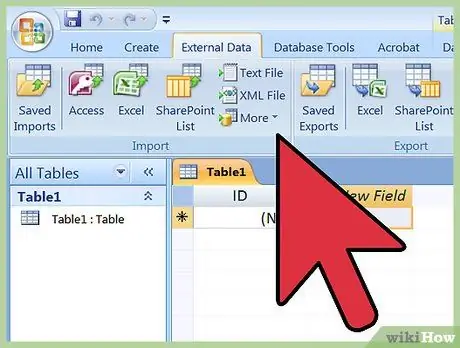
ნაბიჯი 2. დაასრულეთ იმპორტის პროცესი
რამდენიმე ნაბიჯი რჩება იმპორტის პროცესში. ოსტატის მომდევნო გვერდი გკითხავთ, გსურთ თუ არა პირველადი გასაღების იდენტიფიცირება.
- ეს ნაბიჯი არ არის სავალდებულო, მაგრამ შეიძლება გაკეთდეს. პირველადი გასაღები ნიშნავს იმას, რომ კომპიუტერული პროგრამა მიანიჭებს უნიკალურ რიცხვს ინფორმაციის თითოეულ სტრიქონს. ეს ნაბიჯი შეიძლება შემდგომში გამოსადეგი იყოს მონაცემთა დახარისხებისას. დააწკაპუნეთ შემდეგზე.
- ოსტატის ბოლო ეკრანს აქვს სივრცე, რომელიც შეიცავს საწყის სახელს. თქვენ შეგიძლიათ გადაარქვათ იმპორტირებული Excel ფურცელი (ფაილი გახდება "ცხრილი" Access- ში, გვერდის მარცხენა მხარეს, როდესაც დასრულდება იმპორტი).
- დააჭირეთ "იმპორტს", შემდეგ დააჭირეთ "დახურვას". თქვენ იხილავთ ცხრილს ეკრანის მარცხენა მხარეს. ფურცელი ახლა იმპორტირებულია Access- ში.
- თუ გსურთ დააკავშიროთ ერთზე მეტი მონაცემთა ნაკრები, გაიმეორეთ ეს პროცესი ერთი ან მეტი სხვა ცხრილით. ახლა თქვენ მზად ხართ შეადაროთ მონაცემები ფურცელზე Access- ში.
გაფრთხილება
- თუ Excel ფაილი არის Office- ის სხვა ვერსიიდან Access- ის გარდა, იმპორტის პროცესი შეიძლება ცოტა რთული იყოს.
- კიდევ ერთხელ აღვნიშნავთ, რომ თქვენ უნდა გაასუფთაოთ ცხრილი მისი იმპორტის დაწყებამდე. ერთ -ერთი მიზეზი არის მონაცემებში არსებული პრობლემების არსებობის ანალიზი.
- ყოველთვის შეინახეთ ორიგინალური ცხრილის ასლი, რათა შეცდომის დაშვების შემთხვევაში ეს პროცესი არ განმეორდეს.
- თქვენ არ შეგიძლიათ 255 -ზე მეტი უჯრედის/ყუთის იმპორტი წვდომაში.






